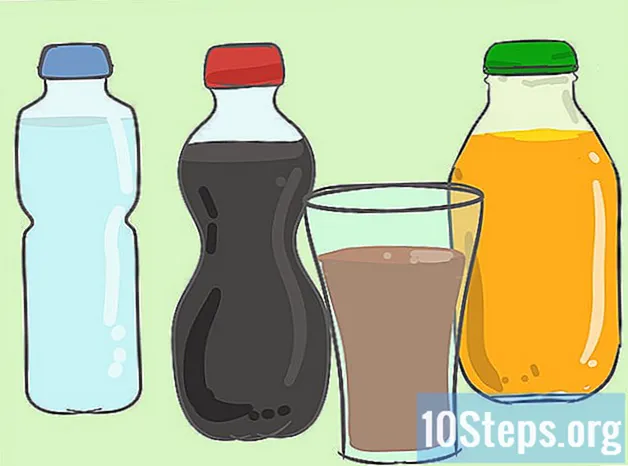लेखक:
Clyde Lopez
निर्माण की तारीख:
18 अगस्त 2021
डेट अपडेट करें:
10 मई 2024

विषय
अन्य खंडयह wikiHow आपको YouTube खोज परिणामों के माध्यम से YouTube वीडियो को आपके एक या अधिक प्लेलिस्ट में जोड़ने के चरण दिखाएगा।
कदम
YouTube पर जाएं। यदि आप पहले से साइन इन नहीं हैं, तो अपने ब्राउज़र में www.youtube.com खोलें और अपने यूज़रनेम और पासवर्ड के साथ साइन इन करें।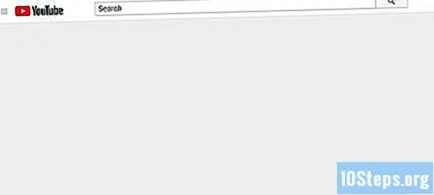
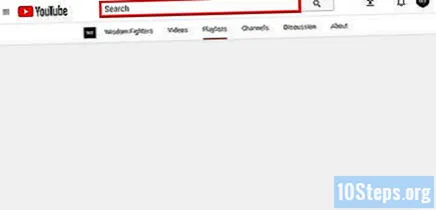
एक वीडियो के लिए खोजें। शीर्ष बार में अपने खोज शब्द टाइप करें और इसे हिट करके सबमिट करें ↵ दर्ज करें या खोज बटन पर क्लिक करें।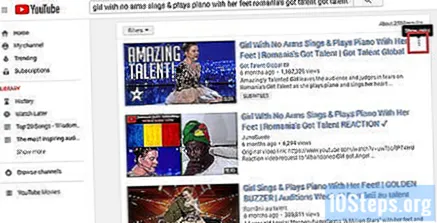
वीडियो सूची के दाईं ओर "अधिक दिखाएं" तीन-डॉटेड मेनू पर क्लिक करें। अपने कर्सर को वीडियो खोज परिणाम के दाईं ओर ले जाएं और पर क्लिक करें ⋮ आइकन।- क्लिक करें प्लेलिस्ट में जोड़ें (नई डिजाइन केवल)।
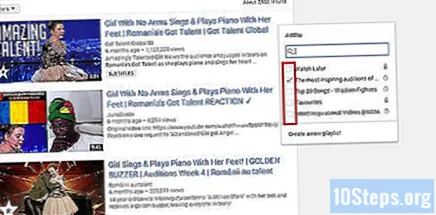
अपने वीडियो को जोड़ने के लिए एक या अधिक प्लेलिस्ट का चयन करें। एक या अधिक बॉक्स चेक करें और वीडियो को चुने हुए प्लेलिस्ट में जोड़ा जाएगा।
अब समाप्त करें। अपनी प्लेलिस्ट को देखें!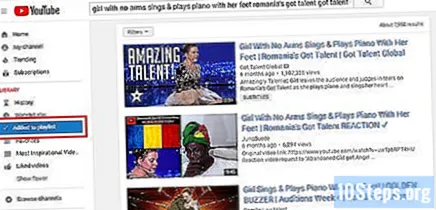
सामुदायिक प्रश्न और उत्तर
टिप्स
- अपनी "बाद में देखें" सूची में एक वीडियो जोड़ने के लिए, बस खोज परिणामों में तीन-डॉटेड मेनू से बाद में घड़ी का चयन करें।